режим на хибернация в Windows 7

Стараем се колкото е възможно по-подробно и ясно описание какво зимен сън в Windows 7, така че дори и най-неопитните и начинаещите потребители компютърни били в състояние да разберат целта и използването на тази функция. Така че, основната въпрос: каква е зимен сън в Windows 7, защо тя е необходима, как да го използвате и да се деактивира, ако е необходимо?
Когато в режим на хибернация, компютърът може да бъде изключен, без да затвори всички стартирали преди това програми и отворени папки и файлове - те автоматично се записват на твърдия диск и следващия път, когато включите компютъра са незабавно на разположение на потребителя. Не е необходимо да се изпълни отново всички тези програми, че отделихте време да ги търсите и ги чакат да изтеглите.

Режим на хибернация е много подобен на спящия режим на компютъра - има и превода в спящ режим всички програми се съхраняват и следващия път, когато се стартира автоматично. Но разликата между тези два режима е, че ако работата на компютъра да не се прекъсва целенасочен преход към режим на заспиване, и обичайната прекъсване на захранването, всички от тези програми в режим на заспиване, ще бъдат изтрити и изгубени. Когато хибернация не се случва, и всеки път, когато включите компютъра си, можете незабавно да започне да работи от момента, където сте спрели преди.
Но на режим на хибернация в Windows 7 има своите недостатъци, които могат да изглеждат доста значителна за някои потребители. Основният недостатък е, че хибернация отнема триизмерното пространство на твърдия диск на компютъра - около 8 GB. Създаване на хибернация, изисква създаването на отделна папка на вашия твърд диск - hiberfil.sys.

Новите версии на операционните системи Windows 7 и 8 от режим на хибернация, вече е налице и се нарича хибернация. Независимо деактивирате този режим, компютърът не се препоръчва като тя играе много важна роля в работата с програмата. Но има хора, които никога няма да се превръщат компютъра в режим на заспиване и те не трябва да се губят 8 GB дисково пространство. В този случай, хибернация (или както го наричаха във всички нови операционни системи - Икономичен режим) може да бъде много лесно, за да изключите компютъра.
Първи начин, за да деактивирате режима на хибернация в Windows 7
За да изключите тази функция, отворете бутона "Старт", а след това в полето за търсене напишете "Command Prompt", щракнете с десния бутон на мишката и изберете "Run като администратор".
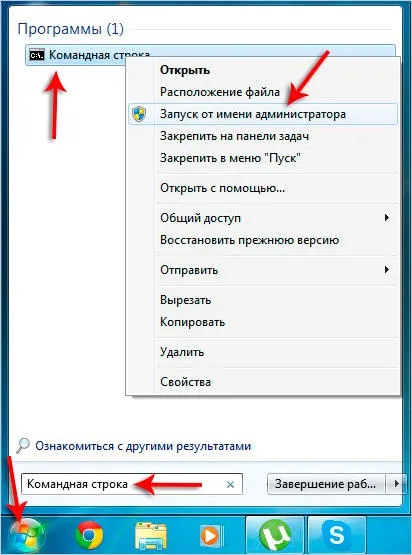
На следващо място, трябва да се регистрирате в командния PowerCfg / ч на разстояние, и натиснете Enter.

Активиране обратно в режим на хибернация (спящ режим) може да бъде по същия начин, само специален екип, който вече ще изглежда така: PowerCfg / ч нататък. Очевидно е, че тези два отбора се различават само в края на разстояние и по - от време на време.
Но това е начин да деактивирате режима на хибернация не е единственият, защото понякога не може да действа и режимът ще продължи работата си. По-долу ще ви разкажа за втория метод, забранете хибернация, която в случай на повреда на първия метод може точно да се реши проблема на хибернация на компютъра си.
Втори начин, за да деактивирате режима на хибернация в Windows 7
Създаване на нов текстов документ "Notepad": щракнете с десния бутон върху празното пространство на вашия работен плот, а след Нова, изберете "Текст на документа". Отваря се нов текстов документ "Бележник" и го поставете в броя на Режим на изключване от първия метод - PowerCfg / ч на разстояние. Запазете документа.
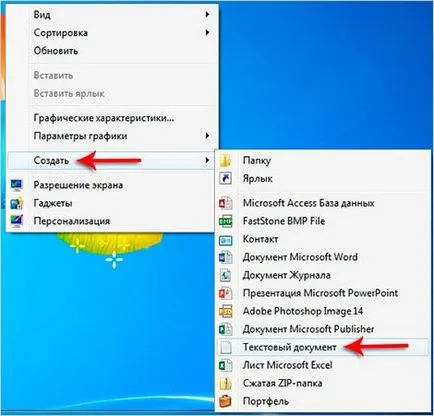

След това сменете разширението на файла от TXT към бухалка. Това може да стане по следния начин. Затворете създадена по-рано и е записан текстов документ на Notepad. Кликнете с десния бутон върху иконата на документа върху работния плот и изберете Преименуване. Името на нашия документ вече е създадена "Нова Document.txt" - ние трябва да се променят знаците след точката, да замените TXT да бухалка. В резултат на това ние се наименованието на документа "нов документ. бухалка ».
Преименуване на файла с десния бутон и изберете "Run като администратор".
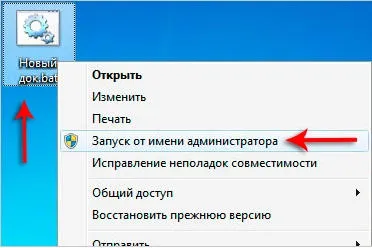
По този начин сме направили отстраняването на hiberfil.sys файл. Всичко на хибернация или режим на сън е забранено на компютъра.